Sisällysluettelo
Jos käytät VPN-yhteyttä päästäksesi turvallisesti työpaikallesi (esim. yritysverkkoon), kaikki verkkotiedot siirretään VPN-yhteyden kautta etäverkkoon. Yksinkertaisesti sanottuna etä-VPN-palvelimen verkkokortista tulee uusi reitti, joka yhdistää tietokoneesi etäverkkoon, ja samalla VPN-palvelimesta tulee (oletusarvoisesti) uusi yhdyskäytäväsi.Internet etätyöpisteen Internet-yhteyden kautta.
Tämä tarkoittaa sitä, että jos VPN-palvelin on määritetty sallimaan Internet-yhteys (määrittämällä tietokoneellesi oletusyhdyskäytävä), voit myös käyttää Internetiä etäverkon Internet-yhteyden kautta, tai jos VPN-palvelinta ei ole määritetty sallimaan Internet-yhteyttä, et voi käyttää Internetiä lainkaan. Ensimmäisessä tapauksessa Internet-nopeus hidastuu linjan nopeuden vuoksi.rajoituksia ja myös siksi, että kaikki verkkopaketit ohjataan uudelleen VPN-palvelimen verkkokortin kautta, ja jälkimmäisessä tapauksessa Internet-yhteys on mahdotonta.
Voit kiertää nämä ongelmat ja käyttää paikallista Internet-yhteyttäsi Internetiin VPN-yhteyden ollessa kytkettynä noudattamalla seuraavia ohjeita:
Kuinka käyttää paikallista Internet-yhteyttä VPN-yhteyden aikana.
Vaihe 1. Muuta VPN-yhteyden ominaisuuksia.
1. Voit tehdä tämän osoitteessa:
- Windows 7 ja Vista: Käynnistä > Ohjauspaneeli . Windows XP: Aloita > Asetukset > Ohjauspaneeli

- Windows 8 ja 8.1:
- Lehdistö " Windows ”
 + " R " -näppäimillä ladataksesi Suorita Kirjoita " ohjauspaneeli" ja paina Kirjoita .
+ " R " -näppäimillä ladataksesi Suorita Kirjoita " ohjauspaneeli" ja paina Kirjoita .
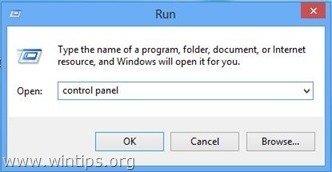
2. Klikkaa avataksesi " Verkko- ja jakamiskeskus ”:
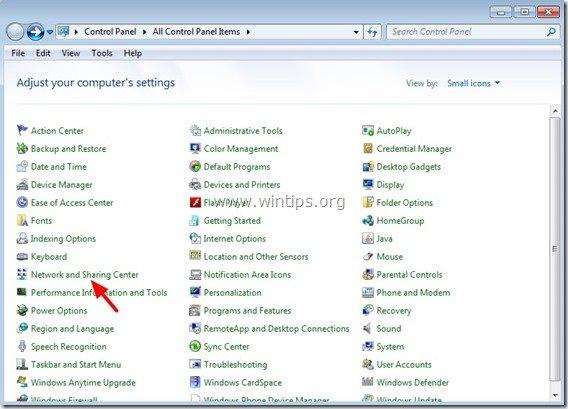
3. Napsauta vasemmassa ruudussa " Muuta sovittimen asetuksia ”.
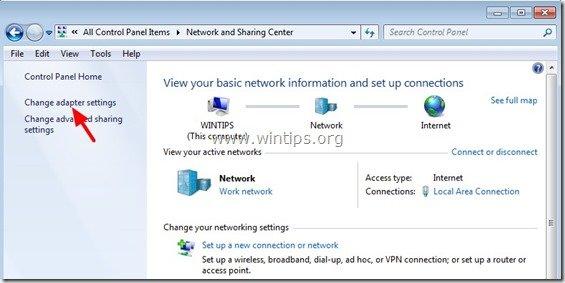
4. Napsauta hiiren kakkospainikkeella VPN-yhteyden kohdalla ja klikkaa " Ominaisuudet ”.
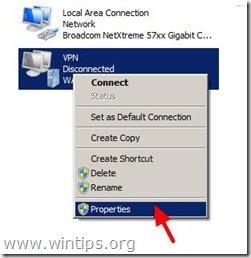
5. Osoitteessa VPN-ominaisuudet, klikkaa " Verkostoituminen " -välilehti.
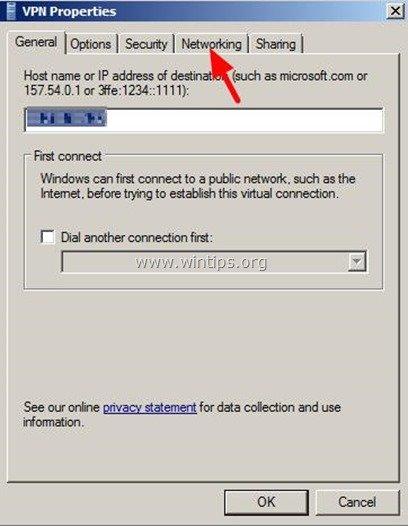
6. Osoitteessa Verkostoituminen välilehti, korosta " Internet-protokollan versio 4 (TCP/IPv4) ” kohde & klikkaa " Ominaisuudet ”.
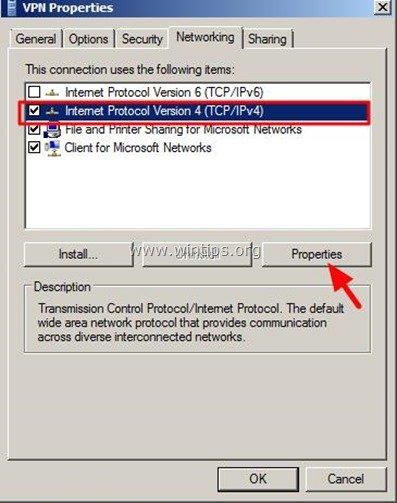
7. Klikkaa "Advanced ”.
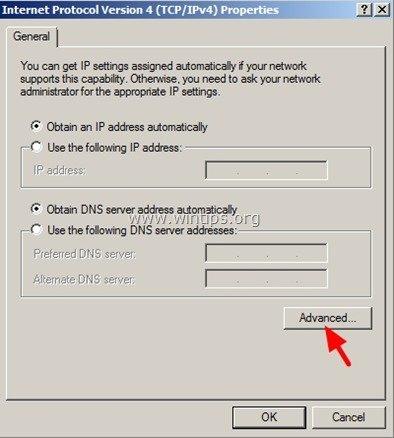
8. Poista valintamerkki " Käytä oletusyhdyskäytävää etäverkossa " vaihtoehto ja paina " OK ”.
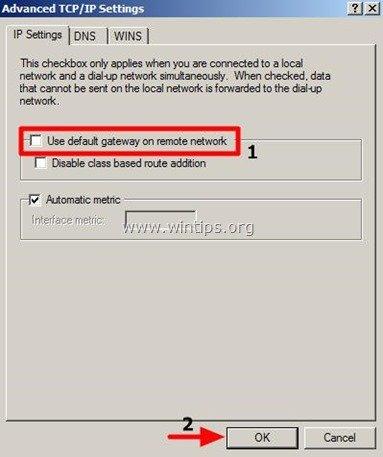
9. Lehdistö " OK " kunnes suljet kaikki ikkunat ja olet valmis!

Andy Davis
Järjestelmänvalvojan blogi Windowsista





